Exec файлы являются важной частью игрового процесса в Counter-Strike: Global Offensive (КС ГО). Они позволяют настраивать различные параметры и осуществлять автоматические действия во время игры. Установка exec файлов может значительно улучшить ваш опыт игры и дать вам преимущество перед соперниками.
Чтобы установить exec в игре КС ГО, вам понадобится следовать нескольким простым шагам. Во-первых, создайте пустой текстовый документ с расширением .cfg, например, "myconfig.cfg". Затем откройте его любым текстовым редактором.
Внутри файла .cfg вы можете задать различные команды и настройки, которые будут выполняться автоматически при его загрузке. Например, вы можете изменить настройки управления, настроить покупку оружия или добавить свои собственные консольные команды. Для этого используйте команды в формате "set <переменная> <значение>" или "bind <клавиша> <команда>".
После того как вы добавили нужные команды и настройки в файл .cfg, сохраните его и закройте текстовый редактор. Теперь вам нужно переместить файл .cfg в папку с игрой КС ГО. Обычно это будет путь "Steam\steamapps\common\Counter-Strike Global Offensive\csgo\cfg".
Чтобы загрузить файл .cfg в игре, откройте консоль, нажав на клавишу "`" (тильда) на клавиатуре, и введите команду "exec <имя_файла>". Например, "exec myconfig.cfg". После этого все команды и настройки, указанные в файле .cfg, будут выполнены.
Теперь вы знаете, как установить exec в игре КС ГО. Использование exec файлов может значительно упростить настройку и улучшить ваш опыт игры. Не бойтесь экспериментировать с командами и настройками, чтобы найти оптимальные параметры, которые соответствуют вашему стилю игры.
Шаг 1: Создайте файл exec

Чтобы создать файл exec, откройте текстовый редактор (например, Notepad) и создайте новый документ.
Далее, в новом документе введите команды и настройки, которые вы хотите использовать в игре. Например, вы можете указать настройки для чувствительности мыши, яркость экрана или настройки видеокарты.
После того, как вы ввели все нужные команды и настройки, сохраните файл с расширением ".cfg". Например, вы можете назвать его "config.cfg".
Теперь ваш файл exec создан и готов к использованию в игре КС ГО. В следующем шаге мы расскажем, как применить этот файл в игре.
Шаг 2: Запишите команды в файл
Для того чтобы установить exec в игре КС ГО, вам необходимо создать новый файл с расширением .cfg и запиcать в него нужные команды. Чтобы создать файл, откройте любой текстовый редактор, например, Блокнот.
Затем введите необходимые команды, каждую на новой строке. Команды могут выполнять различные действия, например, изменять настройки графики, звука или управления.
Для сохранения файла выберите "Файл" в верхней панели, затем "Сохранить". Укажите имя файла и расширение .cfg, например, autoexec.cfg. Убедитесь, что выбрана кодировка UTF-8.
Сохраните файл в директории игры КС ГО. Обычно путь выглядит так: "C:\Program Files\Steam\steamapps\common\Counter-Strike Global Offensive\csgo\cfg".
После сохранения файла, вы можете закрыть текстовый редактор.
Теперь, при запуске КС ГО, игра будет автоматически загружать и выполнять команды из файла autoexec.cfg.
Обратите внимание, что некоторые команды могут повлиять на производительность игры или ее настройки. Поэтому перед добавлением команд, рекомендуется ознакомиться с документацией или обратиться к опытным игрокам для получения советов и рекомендаций.
Шаг 3: Поместите файл exec в нужную папку
1. Скачайте или создайте файл exec с необходимыми командами для настройки игры CS:GO.
2. Откройте проводник на вашем компьютере и найдите папку с игрой CS:GO. Обычно она находится в разделе "Steam" в папке "steamapps", а затем в папке "common".
3. Откройте папку с игрой CS:GO и найдите папку "cfg". Если она отсутствует, создайте новую папку с названием "cfg".
4. Перетащите файл exec, который вы скачали или создали, в папку "cfg".
5. Запустите игру CS:GO и откройте консоль команд, нажав клавишу "~" на клавиатуре.
6. Введите команду "exec <название_вашего_файла_exec>", чтобы применить настройки из файла exec.
7. Теперь ваши настройки должны быть активированы в игре CS:GO.
Шаг 4: Запустите exec в игре КС ГО
После того, как вы создали и сохраните файл exec, вам нужно запустить его в игре КС ГО.
Чтобы запустить exec, выполните следующие действия:
1. Запустите игру КС ГО. Откройте клиент Steam и запустите игру КС ГО на вашем компьютере.
2. Откройте консоль в игре. Нажмите клавишу "тильда" (~) на вашей клавиатуре, чтобы открыть консоль в игре КС ГО. Консоль появится в верхней части экрана.
3. Введите команду exec в консоли. В консоли, введите команду exec, за которой следует название вашего файла exec. Например, если ваш файл называется autoexec.cfg, введите команду exec autoexec.cfg и нажмите клавишу "Enter".
4. Проверьте, что exec работает. После ввода команды exec, игра должна загрузить настройки из вашего файла exec. Вы можете проверить, что exec работает, выполнив команду, например, cl_crosshaircolor 4. Если цвет перекрестия изменяется на оранжевый, значит, exec успешно работает.
Примечание: Если вам нужно изменить настройки, которые уже есть в вашем файле exec, внесите необходимые изменения в файл и повторите шаги с 3 по 4.
Теперь вы знаете, как запустить exec в игре КС ГО и применить настройки, указанные в файле exec. Удачной игры!